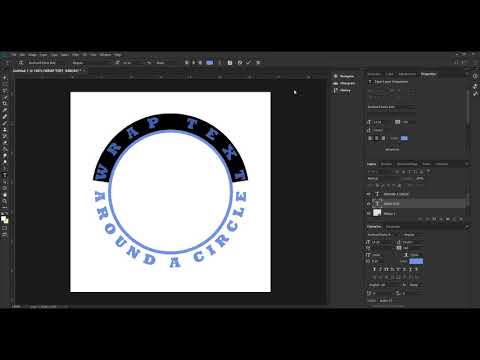بازکردن یک برگه در مرورگر شما می تواند مفید باشد اگر به طور تصادفی زبانه ای را که باید باز می ماند ببندید ، یا زمانی که فقط یک برگه را بسته اید و پیوند آن برگه را به خاطر ندارید ، مفید خواهد بود. اکثر مرورگرها بازکردن برگه های بسته را برای شما آسان می کنند و برای انتخاب یک برگه خاص ، لیستی از برگه های بسته را مشاهده می کنید.
گام
روش 1 از 8: Chrome

مرحله 1. فشار دهید
Ctrl+⇧ Shift+T (ویندوز) یا Command+⇧ Shift+T (Mac) برای باز کردن سریع برگه های بسته شده.
این میانبر آخرین برگه ای را که بسته اید باز می کند.
- همچنین می توانید در بالای پنجره Chrome راست کلیک کرده و "باز کردن مجدد برگه بسته" را انتخاب کنید.
- همچنان از این میانبرها برای بازکردن برگه های بسته به ترتیب بسته شدن استفاده کنید.

مرحله 2. روی منوی Chrome (☰) کلیک کنید ، سپس "برگه های اخیر" را انتخاب کنید
تمام برگه های اخیراً بسته شده را مشاهده خواهید کرد. اگر چندین برگه باز بسته شده اید ، می توانید با کلیک روی گزینه "# Tabs" آنها را باز کنید.

مرحله 3. پسوند مدیریت برگه را بارگیری کنید
اگر اغلب چندین برگه باز دارید ، یک مدیر برگه می تواند به شما در سازماندهی و پیگیری برگه هایی که باز و بسته می کنید کمک کند. چندین مدیر برگه محبوب در فروشگاه وب Chrome به صورت رایگان موجود است ، از جمله:
- مدیر برگه
- مدیر Tabs Tabs
- Tabs Outliner
روش 2 از 8: Chrome (تلفن همراه)

مرحله 1. روی دکمه منوی Chrome (⋮) ضربه بزنید
برای مشاهده نوار منو ، ممکن است لازم باشد انگشت خود را به سمت پایین بکشید.

مرحله 2. زبانه های اخیر را انتخاب کنید
لیستی از برگه های اخیر در برگه های باز شده ظاهر می شود. اگر با حساب Google وارد سیستم شده اید ، سابقه برگه از سایر دستگاه ها را نیز مشاهده خواهید کرد.

مرحله 3. روی یکی از برگه ها ضربه بزنید تا باز شود
برگه ای که انتخاب کرده اید در برگه فعال باز می شود.
روش 3 از 8: Internet Explorer

مرحله 1 {{keypress | Ctrl | Shift | T} را فشار دهید تا آخرین برگه بسته باز شود
می توانید چندین بار از این میانبر برای بازکردن برگه های بسته به ترتیب بسته شدن استفاده کنید.
همچنین می توانید روی یک برگه باز شده راست کلیک کرده و "باز کردن مجدد برگه بسته" را انتخاب کنید تا آخرین برگه بسته باز شود

مرحله 2. روی برگه باز شده راست کلیک کرده ، سپس "برگه های اخیراً بسته شده" را کلیک کنید
لیستی از برگه های بسته شده در جلسه مرور فعلی شما نمایش داده می شود. می توانید یک برگه خاص را باز کنید یا روی "باز کردن همه برگه های بسته" کلیک کنید تا همه برگه های موجود در لیست باز شوند.
روش 4 از 8: فایرفاکس

مرحله 1. فشار دهید
Ctrl+⇧ Shift+T (ویندوز) یا Command+⇧ Shift+T (Mac) برای باز کردن آخرین برگه بسته شده. می توانید چندین بار از این میانبر برای بازکردن برگه های بسته به ترتیب بسته شدن استفاده کنید.

مرحله 2. دکمه منوی Firefox (☰) را فشار دهید ، سپس "History" را انتخاب کنید
برگه های اخیراً بسته شده در بخش "بازیابی برگه های بسته" ظاهر می شوند. روی یک ورودی کلیک کنید تا در یک برگه جدید باز شود ، یا با کلیک روی "بازگرداندن برگه های بسته" ، یک برگه کامل باز کنید.
روش 5 از 8: Firefox (موبایل)

مرحله 1. روی دکمه زبانه ها ضربه بزنید ، سپس روی + ضربه بزنید تا یک برگه جدید باز شود

مرحله 2. انگشت خود را از راست به چپ بکشید تا زبانه های اخیر را پیدا کنید
در اینجا ، همه برگه های اخیراً بسته شده را مشاهده خواهید کرد.

مرحله 3. روی یک ورودی ضربه بزنید تا یک برگه باز شود
برگه در یک برگه جدید باز می شود.
همچنین می توانید "باز کردن همه" را انتخاب کنید تا همه زبانه های لیست باز شوند
روش 6 از 8: سافاری

مرحله 1. با فشار دادن یک برگه که اخیراً بسته شده است را باز کنید
Command+Z
از این میانبر فقط می توان برای بازکردن آخرین برگه بسته استفاده کرد - نمی توانید به طور مکرر از آن استفاده کنید.
همچنین می توانید روی ویرایش> واگرد بستن برگه کلیک کنید

مرحله 2. روی منوی History کلیک کنید تا پنجره ای که به تازگی بسته اید باز شود
اگر پنجره ای با چندین زبانه بسته اید ، می توانید با انتخاب گزینه "باز کردن آخرین پنجره بسته" از منوی "سابقه" پنجره را باز کنید.

مرحله 3. برنامه های افزودنی را نصب کنید تا به شما در سازماندهی برگه ها کمک کند
Safari برخی از ابزارهای برگه ای را که Firefox یا Chrome دارند ، ندارد. برای افزودن دکمه زبانه های اخیر به نوار ابزار Safari می توانید از برنامه افزودنی "لیست برگه های اخیر" رایگان استفاده کنید. این دکمه به شما امکان می دهد تا برگه های بسته شده اخیر را سریع باز کنید.
برنامه افزودنی را از nickvdp.com/tablist/ بارگیری کنید
روش 7 از 8: Safari (iOS)

مرحله 1. روی دکمه Tabs در پایین صفحه ضربه بزنید
ممکن است لازم باشد صفحه را بکشید تا نوار منو ظاهر شود.

مرحله 2. دکمه + را فشار داده و نگه دارید تا 5 زبانه آخر که بسته اید نمایش داده شود
توجه: این مرحله تنها در صورتی که از iPad استفاده می کنید می تواند در iOS 8 یا iOS 7 انجام شود. اگر نسخه iOS شما قدیمی تر است ، باید از فهرست History در Bookmarks برای باز کردن برگه های قدیمی استفاده کنید

مرحله 3. روی برگه ای که می خواهید باز کنید ضربه بزنید
اگر نیاز به باز کردن یک برگه قدیمی دارید ، باید این کار را از طریق History انجام دهید.
روش 8 از 8: اپرا

مرحله 1. فشار دهید
Ctrl+⇧ Shift+T (ویندوز) یا Command+⇧ Shift+T (Mac) برای باز کردن آخرین برگه بسته شده. می توانید چندین بار از این میانبر برای بازکردن برگه های بسته به ترتیب بسته شدن استفاده کنید.
همچنین می توانید بر روی یک برگه باز شده راست کلیک کرده و "بازکردن آخرین برگه بسته شده" را انتخاب کنید

مرحله 2. روی منوی Opera و سپس روی "زبانه های اخیر" کلیک کنید
لیستی از برگه های بسته شده اخیر را مشاهده خواهید کرد. روی یک برگه در لیست کلیک کنید تا آن برگه در یک برگه جدید باز شود.